Fenster schließen
Fenster schließen
myAVR - Mikrocontrollerlösungen für Ausbildung und Selbststudium
myAVR ist eine Produktreihe der SiSy Solutions GmbH, die 2004 entwickelt wurde mit dem Ziel,
dass Einsteiger aus den unterschiedlichsten Berufsbildern die Programmierung eines Mikrocontrollers
erlernen können. Ohne mühseliges Zusammensuchen findet der Kunde bei uns alles, was er für die
Mikrocontrollerprogrammierung benötigt.
Unsere Produktpalette umfasst:
- Software: SiSy AVR, Workpad SE, Workpad PLUS
- Hardware: bestückte Boards, Bausätze, Erweiterungsboards, Platinen
- Bücher: Lehrbücher und -hefte, Benutzerhandbücher, Lehrhefte zu Projekten
- Zubehör: Kabel, Patchkabel, Netzteil, MicroSD-Card
- Bauelemente (Controller, Stamps, Quarz, Stift-/Buchsenleisten, Wannenstecker) runden das Angebot ab
Passend dazu wurden auch Lehrmaterialien für Lehrkräfte entwickelt.
Alle myAVR-Produkte sind didaktisch aufgebaut und aufeinander abgestimmt. Unsere hauseigene
Software "SiSy" oder "myAVR Workpad SE/PLUS" ist komplett in Deutsch, mit vielen Grundgerüsten,
Übungsbeispielen und besitzt eine ausführliche Hilfe. Alle Beispiele, die sich in unseren
Lehrbüchern befinden, wurden von uns getestet.
Mit unseren Produkten kann der Kunde sofort mit der Mikrocontrollerprogrammierung beginnen.
Zum Beispiel mit einem Einsteigerset kann sich der Lernende sofort an seinen PC setzen und programmieren.
Von Hardware über einen Kabelsatz und dem Lehrbuch für Mikrocontrollerprogrammierung bis hin zur
passenden Software ist alles enthalten.
Unsere Bestseller:
myAVR Board MK2, bestückt
- fertig bestückte Platine
- mit typischen Ein- und Ausgabegeräten (Taster, Potentiometer, LEDs, Speaker sowie
Fotosensor zum Experimentieren mit unterschiedlichen Helligkeitsgraden)
- inkl. USB-Programmer zum Brennen des Programms vom PC auf das Board
- USB-Anschluss
- Mikrocontroller ATmega8 => gehört zur Reihe megaAVR und verfügt bereits über alle
wesentlichen Baugruppen
- als Lern- und Experimentierboard, speziell für Anfänger
- einfache Handhabung, keine Spezialkabel nötig
- mit Anschlussleiste für Erweiterungsboards
- Anschluss für externes Netzteil vorhanden
mySmartUSB MK2
- kompakter USB-Programmer zum Programmieren von AVR Controllern im Zielsystem per USB (ISP)
oder zum kommunizieren per UART, TWI, SPI, I²C
- schnelle Datenübertragung und Programmiergeschwindigkeit über USB 2.0 durch den Blockmode des
AVR911 Protokolls
- Spannungsversorgung von 5 V über USB
- für viele Anwendungsfälle sind keine externen Spannungsquellen wie Netzteile oder Batterien notwendig
- kann als Tochterplatine über 2 Buchsenleisten auf das myAVR Board MK2 integriert oder einzeln verwendet
werden
- updatefähig für neue Controllertypen und Protokolle über vorinstalliertem Bootloader
- kann für weitere Applikationen als Basis dienen, z. B. für einen UART-USB, SPI-USB,
TWI-USB Konverter
- Firmware verfügt über einen automatischen Step-Down-Modus für Controller, die auf langsame
Taktquellen unter 1 MHz umgeschaltet wurden und die sich bisher nicht mehr mit der Standard-
ISP-Geschwindigkeit ansprechen ließen
myAVR Board MK2 PLUS, Bausatz
- bestehend aus dem myAVR Board MK2, Bausatz und dem myAVR LCD Add-On (Bausatz)
- LCD Add-On:
- kann 16 Zeichen pro Zeile (insgesamt 2 Zeilen) darstellen
- als Add-On für die myAVR Boards (mit Stiftleiste)
- Kontrastreglung
- Hintergrundbeleuchtung kann per Jumper geschalten oder per Software vom Controller geregelt werden
myEthernet
- kompakte Netzwerklösung, mit der man einen embedded webserver realisieren kann
- Überwachen und Steuern des Netzwerks ohne teure Software oder aufwändige Hardware
- Firmware bereits installiert
Lehrbuch Mikrocontrollerprogrammierung
- Lehrbuch für den Einstieg in die Welt der AVRs!
- didaktisch aufgebaut und in deutsch
- mit vielen getesteten Lehrbeispielen, Übungsaufgaben und Lösungsansätzen
- durchgehend Farbabbildungen
Natürlich soll das Lernen und Lehren auch Spaß machen. Dafür haben wir einige Projekte entwickelt:
-
das Projektpaket TWI mit dem myTWI Temperatursensor, myTWI Echtzeituhr und myTWI EEPROM,
mit dem man einen Überblick über die Grundlagen des I²C Bus erhält und wie man eine
Temperaturerfassung realisiert
-
das Projektpaket myFinder, indem anschaulich erklärt wird, wie ein Metalldetektor
funktioniert und programmiert wird.
Die myAVR-Produkte wurden speziell für die Ausbildung und das Selbststudium entwickelt.
Schritt für Schritt wird anhand von einigen Beispielen, die alle von uns getestet wurden, und
mit vielen Farbabbildungen die Programmierung eines Mikrocontrollers in Assembler bzw. C/C++ erklärt.
Fast alle myAVR-Produkte werden bei uns im Firmensitz in Löbau/Sachsen produziert, verpackt
und versandt. Unsere ständige Qualitätskontrolle sorgt für ausgereifte und anspruchsvolle
Produktangebote. Daher dürfen wir unsere Produkte mit folgenden Symbolen versehen:
CE-Kennzeichnung
"... Das Ergebnis insbesondere der EMV-Messungen war überraschend positiv,
da deutlich unter den Grenzwerten ..."
Der Grüne Punkt
Die Fa. SiSy Solutions GmbH darf die myAVR Produkte mit der geschützten Marke
"Der Grüne Punkt" kennzeichnen. Sie ist unter der Nr. 5506361 beim "Dualen System Deutschland"
gelistet.
WEEE-Nummer / EAR
Die Fa. SiSy Solutions GmbH ist bei der Stiftung Elektro-Altgeräte-Register angemeldet.
Alle in den Verkehr gebrachten myAVR-Produkte werden mengenmäßig beim Altgeräteregister
gemeldet und die Entsorgung vorab bezahlt.
Schutz gegen elektrostatische Entladungen
Die myAVR Produkte werden am ESD-Arbeitsplatz gefertigt.
In unserem Downloadbereich können Sie sich alle Dokumente zu unseren Produkten sowie Demosoftware
kostenlos herunterladen. Dort finden Sie u. a.:
- Technische Beschreibungen zu unseren Produkten
- Bauanleitungen zu unseren Bausätzen
- Produktbeschreibungen
- Leseproben für ausgewählte Lehrbücher
- Benutzerhandbuch für SiSy
- Firmware für unseren USB-Programmer
- Anwendungsbeispiele und Projekte zu unseren Produkten
- Bibliotheken und Beispiele für das myEthernet
- Programmbeispiele
Häufig gestellte Fragen und Probleme haben wir in den FAQ zusammengefasst.
In unserem Forum kann man sich auch mit anderen Usern austauschen und fachsimpeln.
 Fenster schließen
Fenster schließen


|
|
|
|
Freischaltdaten abrufen
Ihre Freischaltdaten können Sie unter
Kontakt/Service abrufen.
|
Hotline / Bestellung
Tel:
Fax:
03585 / 4702-22
03585 / 4702-33
 Für Bestellungen:
Bestellformular
Für Bestellungen:
Bestellformular für Faxbestellung

|
|
|
Informationen und Allgemeines
Infos zum Shop
Wissenswertes
Tutorials
Portale und Beispiele
|
Wiederverkäufer oder Händler?
Fragen Sie uns nach Konditionen!
|
|
FAQs - Alle
60 Treffer
-
Ich habe von Microsoft Word die Version 2000 und das Dokument wird nicht generiert
[FAQ75 zeigen]
Die Dokumentengenerierung basiert auf Makros; die Vertrauensstellung für Makros muß aktiviert sein.
| |
Word 2000 / XP
|
Word 2007 |
Extras/Makro/Sicherheit/Sicherheitsstufe:
Mittel
bei vertrauenswürdige Quellen:
alle Haken setzen
|
Office-Schaltfläche:
Word-Optionen/Vertrauenseinstellungscenter/Einstellungen für:
„alle Makros mit Benachrichtigung deaktivieren“
Haken setzen bei „Zugriff “
|
-
Kann man mit dem myAVR Board nur den ATmega8 Mikrocontroller programmieren?
[FAQ18 zeigen]
Mit dem myAVR Board MK1 und MK2 können alle zum ATmega8 pinkompatiblen Mikrocontroller verwendet werden.
So z.B. ATmega48, ATmega88, ATmega168, ATmega328P.
Das myMultiProg MK2 kann noch viele weitere Mikrocontroller der ATmega- und ATtiny-Serie aufnehmen.
-
Muss ich das Programm auf dem Controller löschen, wenn ich erneut ein Programm brennen möchte?
[FAQ55 zeigen]
Nein, Programme, die bereits einmal auf den Controller gebrannt wurden, müssen in der Regel nicht extra gelöscht werden. Bei Verwendung der Software SiSy AVR und myAVR Workpad wird beim erneuten Brennen eines Programms auf den Controller ein bereits vorhandenes Programm gelöscht.
-
Ist der Mikrocontroller fest auf dem myAVR Board aufgelötet?
[FAQ67 zeigen]
Der Mikrocontroller ist nur aufgesteckt. Dazu verfügt das Board über einen 28poligen Präzisionssockel.
Beachten Sie bei einem Austausch des Prozessors, dass er wieder richtig auf den Sockel gesteckt wird.
Als Orientierungshilfe dient eine Markierung.
Schützen Sie sich vor elektrostatischer Aufladung.
Weitere Informationen zum ESD-Schutz finden Sie im FAQ 41 "Was kann man tun, um ESD-Schäden zu verhindern?".
-
Wo finde ich Datenblätter und technische Dokumente?
[FAQ15 zeigen]
Unter shop.myAVR.de -> Download finden Sie technische Dokumente zu den myAVR Produkten.
Die Datenblätter zu den Prozessoren der Firma Atmel finden Sie unter
www.atmel.com.
-
Welche Controller/Prozessoren werden unterstützt?
[FAQ16 zeigen]
Es werden folgende Controller/Prozessoren untersützt:
myAVR Board MK2 USB / MK1 LPT / light:
- ATmega8
- ATmega48
- ATmega88
- ATmega168
- ATmega328P
- weitere pinkompatible Prozessoren
mySmartUSB MK2:
- Liste mySmartUSB MK2
mySmartUSB MK3:
- Liste mySmartUSB MK3
SiSy AVR / Workpad:
- Liste SiSy AVR und Workpad
-
Benötige ich zur Programmierung und zum Testen des myAVR Board weitere Hardware?
[FAQ17 zeigen]
Alle notwendigen Komponenten sind onboard. Sie benötigen noch Kabel (LPT/COM oder USB), Patchkabel, Spannungsversorgung/Batterie.
Wir empfehlen hierzu unseren Kabelsatz.
Des weiteren benötigen Sie noch Software wie z.B. myAVR Workpad oder SiSy AVR.
-
Ist das direkte Debuggen eines Controllers möglich?
[FAQ58 zeigen]
Das direkte Debuggen des Controllers ist nur mit JTAG (spezielle Schnittstelle zum Debuggen) möglich.
Der ATMega8 von Atmel verfügt über keine On-Chip-Debug-Unit und auch nicht über ein JTAG Interface.
Die Fehlersuche wird in dem Fall über ein Terminalprogramm per UART Ausgaben realisiert, das ist in SiSy AVR bzw. myAVR Workpad das myAVR Controlcenter.
-
Was kann man tun, um ESD-Schäden zu verhindern?
[FAQ41 zeigen]
Diese Maßnahmen können wir empfehlen:
- Hochisolierende Materialien entfernen (Plastikunterlagen, Plastikstühle usw.)
- Einen kleinen Erdungsanschluss, zum Beispiel zum Heizkörper, schaffen, der vorm Handling loser ICs berührt wird. Noch besser ist ein Armband mit Spiralkabel, welches direkt an ein Erdungssystem angeschlossen ist.
- Das System nicht ständig an und abstecken.
- Immer erst das System an den PC und dann die externe Spannungsquelle an das System anschließen.
-
Wie wird das myAVR Board angeschlossen, über COM, LPT oder USB?
[FAQ26 zeigen]
Das myAVR Board MK1 LPT wird zum Brennen über den LPT-Port (parallel) und zur Kommunikation über den COM-Port (seriell) angeschlossen.
Das myAVR Board MK2 USB wird zum Brennen und zur Kommunikation über den USB-Port angeschlossen.
-
Welche Schritte sind nötig, um einen Mikrocontroller zu programmieren?
[FAQ34 zeigen]
Das Programmieren eines Mikrocontrollers erfolgt in den folgenden Schritten:
-
Wie kann man eine Hex-Datei direkt brennen?
[FAQ23 zeigen]
Mit SiSy AVR,
myAVR Workpad, myAVR QuickProg sowie dem myAVR ProgTool.
Die Demoversionen des Tools myAVR Workpad finden Sie in unserem Downloadbereich.
Die Programme myAVR QuickProg und myAVR ProgTool sind für das einfache Brennen einer Hex-Datei gedacht.
-
Beim Brennen des Programms auf den Mikrocontroller des myAVR Board MK1 LPT
über die parallele Schnittstelle kommt folgende Fehlermeldung: AVR device not responding.
[FAQ35 zeigen]
Um den Fehler zu beheben bzw. einzugrenzen gehen Sie bitte in folgenden Schritten vor:
- Um sicher zu gehen, dass der Fehler nicht von Ihrer Software verursacht wird, überprüfen Sie mit dem Tool myAVR QuickProg ob der Mikrocontroller gefunden wird und brennen Sie das Testprogramm auf den Mikrocontroller.
Sie finden es unter shop.myAVR.de -> Download "Quickprog"
- Überprüfen Sie die Kabelverbindung zwischen PC und myAVR Board. Es wird ein Standard LPT-Verlängerungskabel mit einer Belegung 1:1 benötigt.
- Überprüfen Sie die Einstellungen des parallelen Ports im BIOS. Ändern Sie die Einstellung des parallelen Ports auf EPP.
- Kontrollieren Sie die Spannungsversorgung. Verwenden Sie bei Bedarf eine externe Spannungsversorgung, z.B. eine 9 V-Batterie oder ein geregeltes Netzteil, auf 9 V voreingestellt.
- Deaktivieren oder deinstallieren Sie andere Programme/Treiber testhalber, die eventuell auf den parallelen Port zugreifen, um den Verursacher zu finden. Dies können z.B. Druckmanager von HP, Drucker oder Scanner sein.
-
Benötigt man eine externe Spannungsversorgung für das myAVR Board MK1 LPT?
[FAQ48 zeigen]
Wir empfehlen eine externe Spannungsversorgung zu verwenden.
Einige Systeme (z.B. Notebooks) stellen dem Parallelanschluss nicht genügend Spannung zur Verfügung. Bei der Verwendung von Erweiterungskarten, wie z.B. LCD oder der Arbeit mit einer anderen Entwicklungsumgebung wie z.B. BASCOM, benötigen Sie zwingend eine externe Spannungsversorgung.
Sobald das serielle Kabel angeschlossen ist, ist eine externe Spannungsversorgung notwendig.
-
Ist auf dem myAVR Board MK1 LPT schon ein SP12 kompatibler Programmer integriert?
Kann man das Programm mit einer SP12 kompatiblen Software direkt brennen?
[FAQ12 zeigen]
Auf dem myAVR Board MK1 LPT ist ein SP12 kompatibler Programmer voll integriert. Das myAVR Board kann ohne Probleme mit einer kompatiblen Software gebrannt werden. Dazu wird keine extra Programmer-Hardware benötigt.
-
Was kann man tun, wenn das myAVR Board MK1 LPT nicht erkannt wird?
[FAQ39 zeigen]
Bitte prüfen Sie folgende Kriterien:
- Kontrollieren Sie die Verbindung des Parallelkabels vom myAVR Board zum PC. Verwenden Sie ein Standard LPT-Verlängerungskabel mit einer Belegung 1:1.
- Sobald Sie das serielle Kabel anschließen, benötigen Sie eine externe Spannungsversorgung.
- Bei einigen Computern, insbesondere Notebooks, wird über die parallele Schnittstelle nicht genügend Spannung bereitgestellt. Hier ist ebenfalls eine externe Spannungsquelle notwendig.
-
Kann ich auch mit Win2000 oder WinXP den LPT-Port als Schnittstelle nutzen?
[FAQ13 zeigen]
SiSy AVR und myAVR Workpad können auch unter Win2000 und WinXP über den LPT-Port das myAVR Board MK1 LPT ansprechen. Voraussetzung ist, dass Sie während der Installation, des ersten Starts und des ersten Brennvorgangs über Administratorrechte verfügen, um den Treiber zu installieren.
-
LPT1 und LPT2 sind an meinem Rechner bereits belegt. Kann ich zum Brennen auch LPT3 verwenden?
[FAQ14 zeigen]
SiSy AVR ab der Version 2.17a unterstützt auch die Programmierung des myAVR Boards über LPT3. Sollten Sie noch mit SiSy AVR 2.16 arbeiten, können Sie sich das Update kostenfrei downloaden.
-
Wie kann man überprüfen ob das myAVR Board MK1 LPT bis einschließlich V1.6 richtig gelötet ist?
[FAQ38 zeigen]
Um zu Überprüfen ob Sie das myAVR Board MK1 LPT richtig gelötet haben und das richtige Kabel verwenden, messen Sie nach folgendem Protokoll die Verbindungen durch.
Schließen Sie das LPT-Kabel an das myAVR Board an und überprüfen Sie mit einem Multimeter folgende Verbindungen:
- SUB-D 25 PIN 18,19,20,21 zu Board-MASSE je ca. 0,8 Ohm
- SUB-D 25 PIN 2 zu HC125N PIN 2 ca. 0,8 Ohm
- SUB-D 25 PIN 3 zu HC125N PIN 1 ca. 0,8 Ohm
- SUB-D 25 PIN 9 zu HC125N PIN 5 ca. 0,8 Ohm
- SUB-D 25 PIN 11 zu HC125N PIN 11 ca. 0,8 Ohm
- SUB-D 25 PIN 3 zu Widerstand zwischen HC125N und 5 Dioden ca. 0,8 Ohm
- ATmega8 PIN 17 zu HC125N PIN 6 ca. 0,8 Ohm
- ATmega8 PIN 18 zu HC125N PIN 12 ca. 0,8 Ohm
- ATmega8 PIN 19 zu HC125N PIN 3 ca. 0,8 Ohm
- HC125N PIN 1 zu Widerstand zwischen HC125N und 5 Dioden ca. 0,8 Ohm

-
Wo finde ich die Belegung der seitlichen Anschlüsse für den mySmartUSB MK2?
[FAQ53 zeigen]
Der seitliche Anschluss des mySmartUSB MK2 ist wie folgt belegt:

10poliger Anschluss Unterseite (rechts):
| PIN |
Belegung |
| 10 |
Masse |
| 9 |
VCC für Board (schaltbar, maximale Belastung USB-Port beachten) |
| 8 |
RxD PC(USB) |
| 7 |
TxD PC(USB) |
| 6 |
Reset für Board |
| 5 |
SPI-MOSI |
| 4 |
SPI-MISO |
| 3 |
SPI-SCK |
| 2 |
SPI-SS |
| 1 |
Reset für mySmartUSB MK2 (nicht benutzen, offen lassen) |
Die Pins links bitte nicht benutzen.
In der Technischen Beschreibung für den mySmartUSB finden Sie weitere Informationen zum mySmartUSB MK2.
-
Kann man mit dem myAVR Board MK2 USB über die USB Schnittstelle brennen und kommunizieren?
[FAQ33 zeigen]
Ja, mit dem myAVR Board MK2 USB können Sie über die USB Schnittstelle und den integrierten AVR910 Programmer brennen.
Die Kommunikation erfolgt ebenfalls über USB, wobei PC-seitig ein COM Port über einen Treiber bereitgestellt wird.
Durch Umschalten des USB-Programmers in den Datenmode (DIP-Schalter) kann direkt mit dem Mikrocontroller per UART kommuniziert werden.
-
Wo gibt es die USB-Treiber für das mySmartUSB MK2 und das myAVR Board MK2 USB?
[FAQ25 zeigen]
-
Wie kann ich mit dem myAVR Board MK2 USB oder dem mySmartUSB MK2 Daten per UART übertragen?
[FAQ24 zeigen]
PC-seitig wird über einen Treiber einen COM-Port zur Verfügung gestellt. Somit ist eine direkte Kommunikation per UART möglich.
-
Gibt es Treiber für das myAVR Board MK2 USB oder den mySmartUSB MK2 für Windows Vista?
[FAQ59 zeigen]
Den aktuellen Treiber für den mySmartUSB MK2 und mySmartUSB MK3 Programmer finden Sie in unserem Downloadbereich unter DL46: USB-Treiber für myAVR-Produkte.
Der Treiber ist sowohl für 32-Bit als auch für 64-Bit Systeme geeignet.
-
Beim Brennen des myAVR Board MK2 USB erscheint folgende Fehlermeldung:
avrdude.exe: error: selected device is not supported by programmer: ...
[FAQ46 zeigen]
Aktualisieren Sie gegebenfalls die Firmware am USB-Programmer. Das Firmwareupdate steht zum kostenfreien Download in zwei Versionen zur Verfügung.
Prüfen Sie, ob die verwendete Software die Arbeit mit USB unterstützt.
-
Wie kann ich kontrollieren ob der USB Treiber vollständig installiert ist?
[FAQ52 zeigen]
Bitte gehen Sie in folgenden Schritten vor:
1. Gerätemanager öffnen (Arbeitsplatz --> Eigenschaften --> Hardware --> Gerätemanager)
2. Das myAVR Board USB oder mySmartUSB ist mit der USB-Schnittstelle verbunden; ein CP210x USB to UART Bridge Controller ist zusätzlich unter ?Anschlüsse (COM und LPT)?

-
Mein myAVR Board MK3 Programm stürzt unter Verwendung des LCD Displays ab.
[FAQ69 zeigen]
Wenn das LCD des myAVR Board MK3 benutzt wird, kann es passieren, dass die Spannungsversorgung zusammenbricht.
Abhilfe schaft eine externe Spannungsversorgung. z.B. das myAVR Netzteil oder eine 9V Batterie.
-
Was ist der Unterschied zwischen dem mySmartUSB MK2 und dem mySmartUSB MK3?
[FAQ74 zeigen]
Der mySmartUSB MK2 unterstützt die ISP-Programmierung. Er ist
AVR910/11 kompatibel. Weiterhin unterstützt der mySmartUSB MK2 die direkte
Kommunikation über TWI und SPI.
Der mySmartUSB MK3 ist das Nachfolgemodell des mySmartUSB
MK2. Er unterstützt neben der ISP-Programmierung noch Hochvolt-Seriell- sowie
Hochvolt-Parallel-Programmierung.
Dabei kann er vom PC als AVR910/11-Programmer, aber auch als STK500-Programmer
angesprochen werden. Weiterhin hat der mySmartUSB MK3 ein eigenes Protokoll,
den sogenannten „myMode“. Weitere Informationen zu dem myMode finden Sie in der technischen Beschreibung des mySmartUSB MK3.
Beide Programmer bieten noch weitere Funktionen, sie können
z.B. als UART-Bridge eingesetzt werden.
-
Ich erhalte keine Pingantwort vom myEthernet und keine Webseite wird ordnungsgemäß geladen.
[FAQ62 zeigen]
Stellen Sie bitte den korrekten Betriebsaufbau sicher, das beinhaltet:
- das permanente Leuchten der grünen Status-LED bei ausgeschalteter roten Status-LED auf dem myEthernet
- die Verwendung des richtigen Netzwerkkabels (gekreuzte TP-Kabel bei direkter Verbindung Rechner - myEthernet bzw. normales TP-Kabel bei Verbindung Hub/Switch - myEthernet)
- Überprüfen Sie bitte, ob der Subnetzbereich von dem myEthernet und Ihrem Rechner übereinstimmen.
- Weiterhin sollte sichergestellt sein, dass sich kein Gerät weder mit gleicher IP-Adresse noch mit gleicher MacAdresse im Netzwerk befindet.
Mehr dazu finden Sie in der Technischen Beschreibung des myEthernets.
-
Ich bekomme eine Pingantwort vom myEthernet, aber das Laden der Webseiten dauert sehr lange oder wird nicht ordnungsgemäß ausgeführt.
[FAQ63 zeigen]
- Das verwendete Netzwerkkabel darf nicht übermäßig lang sein (bis 100m) oder muss ausreichend abgeschirmt sein, um Datenverlust zu vermeiden.
- Überprüfen Sie bitte, wie viel Strom der USB-Port liefert, unter Umständen werden nur 100mA zur Verfügung gestellt, es sind aber ca. 160mA für einen konstanten Betrieb notwendig. In diesem Fall ist für eine externe Spannungsversorgung zu sorgen.
-
Welche Informationen liefern die beiden Status-LEDs des myEthernet?
[FAQ64 zeigen]
- Grüne LED leuchtet: Das Gerät ist betriebsbereit
- Grüne + Rote LED dauerhaft leuchtend: Es liegt ein Problem vor, beispielsweise mit der Erkennung der SD-Karte, bzw. sind auf dieser keine Daten vorhanden
- Rote LED leuchtet: Das Gerät führt einen dauerhaften Reset aus, Grund liegt hierfür beispielsweise an einem Hardwaredefekt oder die Resetleitung ist mit der Masse verbunden
- Keine LED leuchtet: Die Initialisierung des myEthernet findet nicht ordnungsgemäß statt, beispielsweise ausgelöst durch einen Kurzschluss oder fehlerhafte Firmware.
-
Welches Dateisystem wird standardmäßig bei dem myEthernet verwendet?
[FAQ65 zeigen]
Aktuell wird das FAT16-Dateisystem verwendet, welches die Verwaltung von Speicherkarten mit einer Größe bis zu 2 GB ermöglicht.
-
Wie aktualisiere ich die Firmware von dem myEthernet?
[FAQ66 zeigen]
Zum Brennen bzw. Flashen der Firmware wird ein mySmartUSB MK2 oder ein zum ISP-Anschluss kompatibler Programmer benötigt. Verbinden Sie diesen mithilfe eines 10-poligen ISP-Connect-Kabels mit dem myEthernet. Nun starten Sie das myAVR Progtool, welches Sie in unserer Downloadsektion finden. Dort haben Sie auch die Möglichkeit, die neueste verfügbare Firmware herunterzuladen und können diese mithilfe des myAVR Progtools brennen, sofern sie unter dem Reiter „Hardware“ die korrekten Einstellungen vorgenommen haben.
-
In den Physikexperimenten werden keine Werte angezeigt bei Durchführung der Messung
[FAQ61 zeigen]
Bei den Physikexperimenten ist darauf zu achten, dass der externe Quarz aktiviert ist.
Den externen Quarz können Sie aktivieren mit unserem Programm myAVR QuickProg.
-
Gibt es für die Kombination myAVR Board und myAVR LCD Add-On ein Testprogramm, mit dem die grundsätzliche Funktionsweise des Displays getestet werden kann?
[FAQ29 zeigen]
Im Tool myAVR QuickProg ist ein LCD-Testprogramm zum Brennen und Ausführen enthalten.
Im Downloadbereich finden Sie eine Testdatei für das myAVR LCD Add-On.
Das Programm gibt auf dem myAVR LCD einen zweizeiligen Teststring aus. Damit kann die Funktion des Displays überprüft werden.
-
Warum funktioniert die Hintergrundbeleuchtung am LC-Display nicht?
[FAQ30 zeigen]
Die Ursache für das Nichtfunktionieren des Displays kann an einer zu niedrigen Versorgungsspannung am myAVR Board liegen. Sie sollte geregelte 9 V betragen.
Stellen Sie bitte sicher, dass der Jumper der Beleuchtung auf "An" steht.
-
Warum gibt das LC-Display keine Zeichen aus?
[FAQ31 zeigen]
Die Ursache für das Nichtfunktionieren des Displays kann an einer zu niedrigen Versorgungsspannung am myAVR Board liegen. Sie sollte geregelte 9 V betragen.
Eine weitere Ursache kann eine ungünstige Einstellung des Kontrastreglers sein. Justieren Sie diesen mit einem geeigneten Werkzeug bis Zeichen ausgegeben werden.

-
Gibt es Anwendungsbeispiele für das myAVR LC-Display?
[FAQ32 zeigen]
Im Downloadbereich finden Sie eine SiSy-Archivdatei welche unterschiedliche Anwendungsbeispiele für das myAVR LCD Add-On enthält, z.B. die Ausgabe von Zeichenketten auf dem Display, die Steuerung der Hintergrundbeleuchtung, die Wandlung eines analogen Signals in einen Balken auf dem Display, ...
-
Warum wird beim Einschalten des LCD Add-Ons nur die 1. Zeile schwarz?
[FAQ60 zeigen]
Standardmäßig ist beim LCD Add-On nur die 1. Zeile initialisiert. Die 2. Zeile wird aktiviert, sobald mittels des entsprechenden Programms Zeichen auf ihr ausgeben werden sollen.
Sollten beim Einschalten des Add-Ons auf der ersten Zeile keine schwarzen Zeichen (Rechtecke) zu sehn sein, regeln Sie bitte den Kontrast.
-
Das LCD oder das myAVR ControlCenter empfangen nur Datenmüll!
[FAQ54 zeigen]
Dieser Fehler kann auftreten, wenn der externe Quarz nicht gesetzt ist.
Zum Setzen des externen Quarzes benutzen Sie bitte unser myAVR Quickprog.
-
Welche Unterschiede gibt es zwischen den Anwendungen myAVR Workpad und SiSy AVR.
[FAQ43 zeigen]
Das myAVR Workpad ist eine einfache kleine Entwicklungsumgebung (Quellcodeeditor) für AVR-Mikrocontroller; SiSy AVR ist ein CASE-Tool (Computer Aided Software Engineering).
Die Unterschiede liegen in der Art und Weise, wie Software damit entwickelt wird.
CASE-Tools unterstützen vor allem den Analyse- und Entwurfsprozess von Software; Entwicklungsumgebungen die Realisierung.
SiSy AVR verfügt über die Eigenschaften eines CASE-Tools zum Software-Entwurf wie z.B. Programmablaufplan und UML-Klassendiagramm. Desweiteren enthält SiSy AVR die Funktionalität einer Entwicklungsumgebung zur Programmierung.
Das myAVR Workpad verfügt nicht über die Entwurfswerkzeuge, sondern kann nur zur Programmierung genutzt werden.
-
Wenn ich ein Beispiel vom myAVR Workpad ausgewählt habe, dann bekomme ich eine Fehlermeldung beim kompilieren.
[FAQ73 zeigen]
Die Beispiele des myAVR Workpads wurden alle getestet.
Wenn Sie einen Kompilierfehler bekommen, dann hängt dies mit einem schon vorher installierten WinAVR Compiler zusammen.
Bitte überprüfen Sie die Path-Variable in Ihren Umgebungsvariablen und löschen Sie gegebenenfalls den WinAVR compiler aus dieser Variable.
Die Beispiele des myAVR Workpads sollten jetzt ohne Probleme kompiliert werden können.
-
Mit myAVR Workpad und Windows 10 erhalte ich Fehlermeldung beim Brennen
[FAQ76 zeigen]
Beschreibung
Arbeit mit myAVR Workpad und Windows 10:
Beim Brennen des Programms auf den Controller wird eine Fehlermeldung angezeigt, dass keine Verbindung hergestellt werden kann; die Verbindung besteht aber.
Ursache
myAVR Workpad ist getestet bis Windows 8
Lösung
Mit myAVR Workpad werden Treiber von Silabs eingesetzt. Bei den Silabs-Treibern gab es Änderungen und aktuell (Stand 2016) werden zwei Treiber der Version 6.7.3 zum Download angeboten. Mit dem Suchbegriff "Silabs VCP" werden Sie direkt zum Download geführt. Verwenden Sie den Treiber
"... VCP with serial enumeration ..."
-
Ich erhalte beim Brennen mit myAVR Workpad folgende Fehlermeldung:
avr-gcc.exe: installation problem, cannot exec ?cc1plus?. Datei nicht gefunden.
[FAQ57 zeigen]
Bitte überprüfen Sie den WinAVR-Pfad, der unter "Extras->Einstellungen" eingetragen ist.
Achten Sie darauf, dass das WinAVR-Hauptverzeichnis und nicht eines der Unterverzeichnisse (z.B. bin) ausgewählt wurde.
Wenn Sie noch eine andere WinAVR-Version installiert haben, kann es sein, dass der Eintrag in der Pfad-Variablen auf das andere Verzeichnis verweist. Dies kann zu dem Problem führen.
Dieser Eintrag wird nicht mehr benötigt und kann entfernt werden.
Der WinAVR Ordner befindet sich nach der Installation von myAVR Workpad in dem Programmverzeichnis. Normalerweise ist das unter "C:\Programme\myAvrWorkpad\winavr".
-
Gibt es eine Demo, wie mit SiSy AVR gearbeitet werden kann?
[FAQ19 zeigen]
Ja, es gibt eine Demo, von SiSy Microcontroller++; SiSy Microcontroller++ beinhaltet die Funktionalitäten der PC-Programmierung und von SiSy AVR sowie SiSy ARM.
Desweiteren gibt es Videos zur Handhabung von SiSy AVR.
Diese finden Sie unter shop.myAVR.de -> Downloads "Video".
-
Kann beim Einsatz von SiSy AVR der eingegebene Quellcode zwischendurch abgespeichert werden?
[FAQ20 zeigen]
In SiSy AVR kann ein Zwischenstand über die Menüfolge Projekt -> Archiv -> anlegen abgelegt werden.
Änderungen werden bei jeden Klick automatisch in der Projektdatenbank von SiSy AVR gespeichert.
Des weiteren liegt der Quellcode ganz klassisch als ASCII-Datei vor. Diese finden Sie in einem Unterverzeichnis des Projektes, z. B. "Eigene Dateien\SiSy-Projekte\Lauflicht\Lauflicht.s".
-
Ich verwende Office 2007 und bei mir funktioniert die Dokumentengenerierung von SiSy nicht.
[FAQ72 zeigen]
Damit Dokumente mit Microsoft Word 2007 generiert werden können, müssen einige Vorkehrungen getroffen werden.
Deaktivieren Sie zu allererst die sogenannte Miniaturansicht in Word. Als nächstes wechseln Sie bitte in die "Einstellungen des Vertrauenscenters". Unter "Einstellungen für Makros" wählen Sie "Alles Makros aktivieren" und setzen Sie einen Haken vor "Zugriff auf das VBA-Projektobjektmodell vertrauen". Speichern Sie bitte diese Einstellungen.
Wenn nun die Dokumentengenerierung abbricht, so finden Sie ein Tool im Infoweb von SiSy.
-
Besteht die Möglichkeit, bei der Arbeit mit SiSy AVR den eingegebenen Quellcode zu drucken?
[FAQ21 zeigen]
Ab der Version 2.17e sind in SiSy AVR unterschiedliche Druckfunktion integriert. Die Beschreibungen finden Sie im SiSy AVR Benutzerhandbuch; ab Kapitel 3.4.
Das SiSy-Update finden Sie hier.
Es kann notwenig sein, den Virenscanner abzuschalten bzw. einzuschränken.
Siehe Installation und Dokumentengenerierung.
-
SiSy AVR stellt keine Verbindung zum myAVR Board her.
[FAQ45 zeigen]
Kontrollieren Sie die Einstellungen in SiSy AVR. In der Definition zum Objekt "kleines Programm" müssen auf der Registerkarte "Extras AVR" als Programmer der "AVR910" (myAVR Board MK2 USB) oder der "sp12" (myAVR Board MK1 LPT) eingestellt und der entsprechende COM-Port ausgewählt sein.
Weiter Informationen dazu finden Sie im "SiSy AVR Benutzerhandbuch".

-
Was muss man bei der Installation von SiSy AVR beachten?
[FAQ27 zeigen]
Bevor Sie die Installation von SiSy AVR starten, sollten Virenscanner und Firewall deaktiviert und andere Anwendungen ( z.B. Microsoft Programme wie Word, Excel, Outlook, Outlook Express, Internet Explorer, ?) geschlossen werden.
Beachten Sie vor der Installation die Systemvoraussetzungen.
Für die Installation und den ersten Start von SiSy AVR werden Administratorrechte benötigt.
-
SiSy AVR bleibt beim Start mit einer Fehlermeldung stehen.
[FAQ68 zeigen]
SiSy bleibt beim Starten mit folgender Fehlermeldung stehen:
Fehler beim Start von deldll.exe.
Das Handle ist ungültig.
Dieser Fehler tritt auf, wenn Sie versuchen, SiSy auf einem 64-Bit System auszuführen, Sie aber noch eine Version 2.18 oder früher besitzen.
Für die Arbeit mit einem 64-Bit System benötigen Sie SiSy ab der Version 3.
-
Ich habe eine englische Microsoft Word Version und bekomme eine VBA Fehlermeldung, wenn ich ein Dokument generieren möchte.
[FAQ70 zeigen]
Das in SiSy enthaltende VBA Makro wurde für die deutsche Version von Microsoft Word entwickelt.
Abhilfe schafft die Verwendung des Language Pack für die jeweilige Microsoft Word Version in deutscher Sprache.
-
Bei der SiSy - Installation erscheint eine Fehlermeldung mit RNBOVDD.DLL.
[FAQ71 zeigen]
Bei der SiSy - Installation erscheint der Fehler RNBOVDD.DLL: Der virtuelle Gerätetreiber konnte nicht initialisiert werden.
Die RNBOVDD.DLL ist ein Gerätetreiber, welcher von DOS und Windows 16-bit Anwendungen genutzt wird. Der Gerätetreiber wird allerdings nicht für Windows NT, 2000, XP und Vista benötigt.
Um nun diesen Fehler zu beheben, gehen Sie bitte in den Registrieungseditor (Start - Ausführen - "regedit").
Anschließend gehen Sie bitte den Pfad "HKEY_LOCAL_MACHINE" --> "CURRENT CONTROL SET" --> "CONTROL" --> "VIRTUAL DEVICE DRIVERS" entlang.
Wählen Sie bitte nun die Zeile, in welcher "VDD:...RNBOVDD.DLL" steht, aus.
Löschen Sie diese Zeile aus der Registry und starten Sie den Rechner neu.
-
Warum findet mein Virenscanner einen Virus bei der Installation und bei der Anwendung von SiSy AVR in bestimmten Dateien?
[FAQ28 zeigen]
Diese Dateien beinhalten Makros zur Realisierung bestimmter Funktionalitäten in SiSy AVR. Einige Virenscanner erkennen diese Makros als möglichen Virus.
Empfehlung: Schließen Sie diese Dateien ("handbuch.doc" und "multi.doc") vom Scanvorgang aus.
-
Das Tool AVR-Studio findet mySmartUSB MK2 oder myAVR Board MK2 USB nicht automatisch.
[FAQ42 zeigen]
Das AVR-Studio kann einen AVR-910 Programmer über das Tool "AVR-Prog" ansprechen.
AVR-Prog sucht automatisch nach einem entsprechenden Board an den COM-Ports 1 bis 4.
Gehen Sie wie folgt vor:
- das Board anschließen
- Menüpunkt Tools/AVR Prog -> AVR-Prog findet automatisch das myAVR Board
- in AVR-Prog über "Browse" die HEX-Datei auswählen
- mit Flash "Program" die HEX-Datei brennen
Beachten Sie bitte: Auf dem myAVR Board MK2 USB ist der USB-Programmer als Tochterplatine aufgesetzt. Für die folgenden Arbeiten kann diese Platine auf dem Board verbleiben.
Wenn der USB-Programmer mySmartUSB MK2 oder das myAVR Board MK2 USB von AVR-Prog nicht gefunden wird, sollten Sie wie folgt vorgehen:
- mySmartUSB MK2 anschließen
- Zustands-LED überprüfen, es darf nur die rote LED leuchten
- leuchtet die rote LED nicht, DIP-Schalter kontrollieren
- mit "myAVR QuickProg" die Verbindung zum mySmartUSB MK2 testen
- "myAVR QuickProg" sollte einen AVR910 Programmer ermitteln und den COM-Port anzeigen, an dem der Programmer gefunden wurde
- findet "myAVR QuickProg" den Programmer nicht, ist die Treiberinstallation zu überprüfen
Wenn "myAVR QuickProg" den Programmer gefunden hat, ist hardware- und
treiberseitig alles in Ordnung. Überprüfen Sie jetzt den COM-Port!
Ist dieser nicht COM 1, 2, 3 oder 4, muss über die Systemsteuerung ein für das AVR-Studio gültiger COM-Port zugewiesen werden. Dazu benötigen Sie Administratorrechte.
Gehen Sie wie folgt vor:
- Gerätemanager öffnen
- Rubrik: Anschlüsse (COM und LPT) öffnen
- Eintrag: "CP2101 USB to UART Bridge Controller (COMx)" auswählen
- rechte Maustaste -> "Eigenschaften" -> "Anschlusseinstellungen" -> "Erweitert"
- "COM-Anschlussnummer" ändern und bestätigen
- Empfohlen ist COM3 oder COM4, beachten Sie mögliche Gerätekonflikte

-
Kann man das myAVR Board auch mit AVR-Studio programmieren?
[FAQ44 zeigen]
Ja, das myAVR Board kann mit AVR-Studio programmiert werden. Weitere Informationen finden Sie in der Technischen Beschreibung zu mySmartUSB MK2.
-
Kann man mit BASCOM die Fusebits setzen?
[FAQ49 zeigen]
BASCOM unterstützt das Bearbeiten der Fusebits nicht. Das liegt nicht an dem Programmer, sondern an BASCOM.
Sie können die Fusebits problemlos zum Beispiel mit SiSy AVR ab Version 2.17e, myAVR Workpad,
myAVR ProgTool, AVR-Studio, Codevision und AVRDUDE verändern.
-
Kann man das myAVR Board MK2 USB mit BASCOM verwenden?
[FAQ47 zeigen]
Das myAVR Board MK2 USB verfügt über ein AVR910 kompatibles Protokoll entsprechend dem Application Note 910 von Atmel.
Es kann prinzipiell mit allen Werkzeugen benutzt werden, die dieses Protokoll unterstützen.
Das myAVR Board MK2 USB wurde nicht primär für BASCOM konzipiert. Dafür ist das myAVR Board 1.x gedacht, denn BASCOM unterstützt den SP12-Programmer optimal. Man kann das myAVR Board 2.x auf jeden Fall mit dem AVR-Studio, AVRProg, CodeVision, Avrdude, dem myAVR Workpad und SiSy AVR programmieren.
Für die Benutzung von BASCOM ist ein Firmware-Update des USB-Programmers Voraussetzung.
Dieses Update steht zum kostenfreien Download in zwei Versionen zur Verfügung:
-
BASCOM AVR gibt folgende Fehlermeldung aus: Could not identify chip with IDFFFFFFF
[FAQ36 zeigen]
Die Ursache kann eine falsche BIOS-Einstellung oder ein installierter USB-Drucker sein.
Stellen Sie im BIOS den LPT-Modus auf ECP um. Entfernen Sie gegebenenfalls den installierten USB-Drucker.
-
Gibt es eine Anleitung zur Verwendung des myAVR Boards mit BASCOM?
[FAQ22 zeigen]
Im Downloadbereich liegt eine ausführliche Anleitung zur Arbeit mit BASCOM und dem myAVR Board.
shop.myAVR.de -> Download "Bascom"
|
|
myMCU Seminare
Wir bieten Ihnen online
Seminare
zur
Mikrocontroller-Programmierung
von AVR und ARM Prozessoren an.
|
SiSy Sprechstunde
Ab sofort können Sie online an unserer kostenlosen
SiSy-Sprechstundeteilnehmen.
Sie findet jeweils am ersten Dienstag im Monat statt.
|
|
|
|
|
|
|
Wir suchen noch Regionalpartner!

In Ihrem Land gibt es noch keinen Regionalpartner?
Nehmen Sie mit uns Kontakt auf und vertreiben Sie unsere Produkte in Ihrer Region!
|
|
|
Hinweis
Sie müssen Ihre Cookies eingeschalten haben, um unseren Shop vollständig nutzen zu können.
|
|
 In Ihrem Land gibt es noch keinen Regionalpartner?
In Ihrem Land gibt es noch keinen Regionalpartner?